Comment télécharger une vidéo intégrée à partir de n'importe quel site Web
Publié: 2018-10-14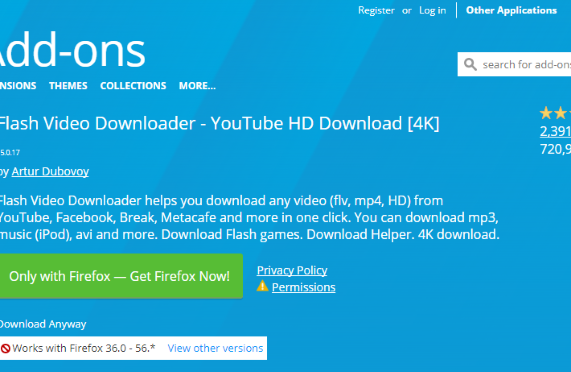
Parfois, nous aimerions télécharger des vidéos pour les regarder hors ligne, soit parce que nous n'avons pas accès à Internet, soit parce que nous ne voulons pas utiliser nos données. De plus, alors que de nombreux sites vous permettent de télécharger directement du contenu vidéo, d'autres, comme YouTube, le rendent intentionnellement difficile à moins que vous ne les payiez pour le niveau de service premium.
Je vais vous montrer comment télécharger une vidéo intégrée à l'aide d'une extension de navigateur, du lecteur multimédia VLC, d'outils Web, d'outils de développement dans votre navigateur et (en dernier recours) comment utiliser un logiciel de capture d'écran pour télécharger une vidéo.
Comme mentionné ci-dessus, il existe de nombreux sites Web vidéo différents, et les outils qui fonctionnent pour l'un peuvent ne pas fonctionner pour un autre. Il est préférable d'avoir une grande variété d'outils disponibles afin que vous puissiez obtenir la vidéo que vous voulez quand vous le voulez.
Remarque : Certains sites Web ont intentionnellement mis des restrictions sur les vidéos qu'ils publient pour empêcher les gens de télécharger leurs vidéos.
Télécharger des vidéos - La méthode facile
Liens rapides
- Télécharger des vidéos - La méthode facile
- Télécharger des vidéos à l'aide d'extensions de navigateur
- Téléchargeur de vidéo Flash
- Aide au téléchargement de vidéos (Chrome/Firefox)
- Téléchargeur de vidéos gratuit
- Outil de téléchargement YouTube FastestTube
- Téléchargeur de vidéos YouTube
- Comment télécharger une vidéo intégrée sur Android ?
- Téléchargement avec un ordinateur
- VLC Media Player
- YouTube DL
- Télécharger des vidéos avec un outil en ligne
- Téléchargeur de vidéos Facebook TechJunkie
- Y2Mate
- KeepVid Pro
- Capturer une vidéo à l'aide des outils de développement
- Capturer une vidéo avec un enregistreur d'écran
- Téléchargement de vidéos à partir de sites spécifiques
L'une de nos ressources préférées pour télécharger des vidéos est le ByClick Downloader. Le logiciel fonctionne avec presque tous les sites Web et nous permet de télécharger une liste de lecture entière en un seul clic.
Voici comment télécharger une vidéo intégrée à partir de n'importe quel site à l'aide de ByClick Downloader :
- Utilisez ce lien pour installer ByClick Downloader sur votre PC. Ensuite, cliquez sur Télécharger et suivez les étapes pour installer le logiciel.
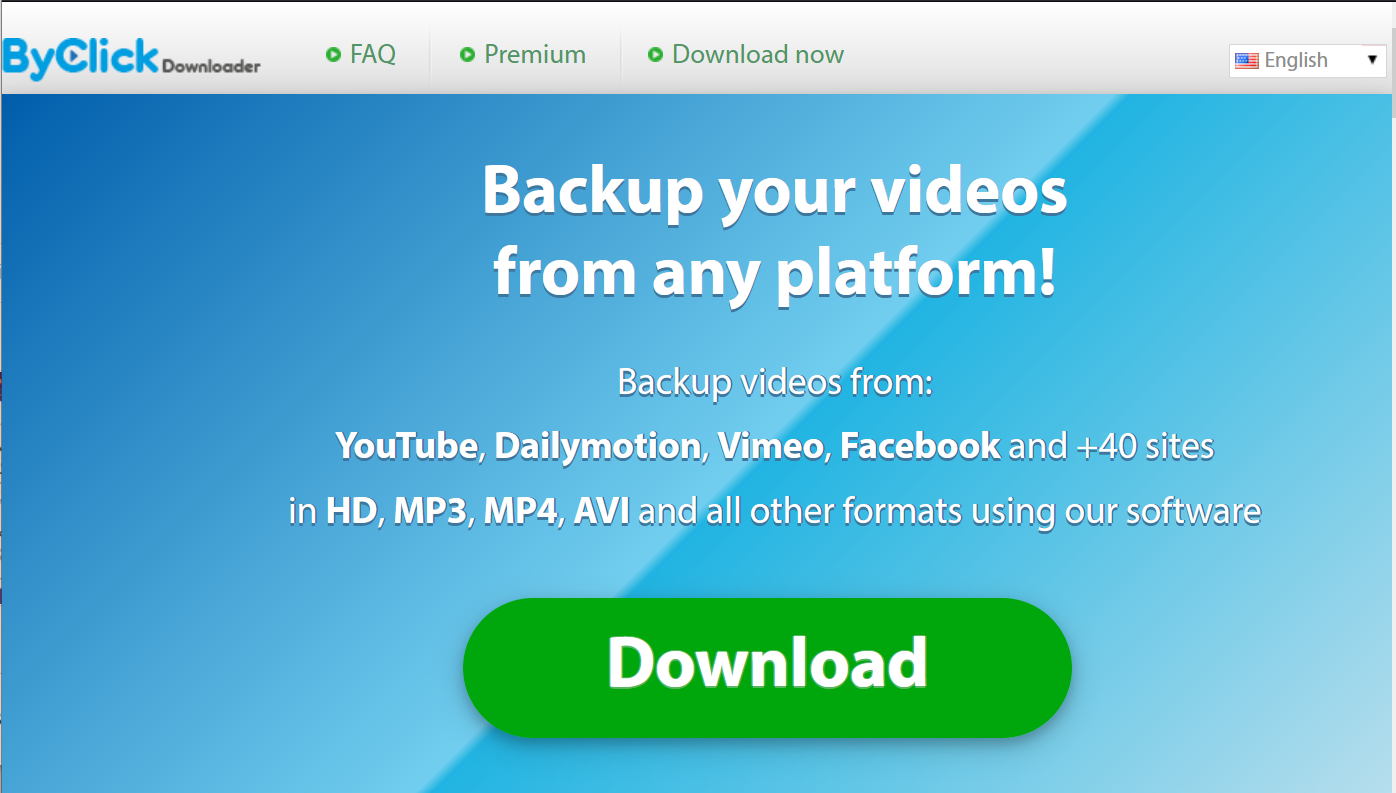
- Cliquez sur Détection automatique .
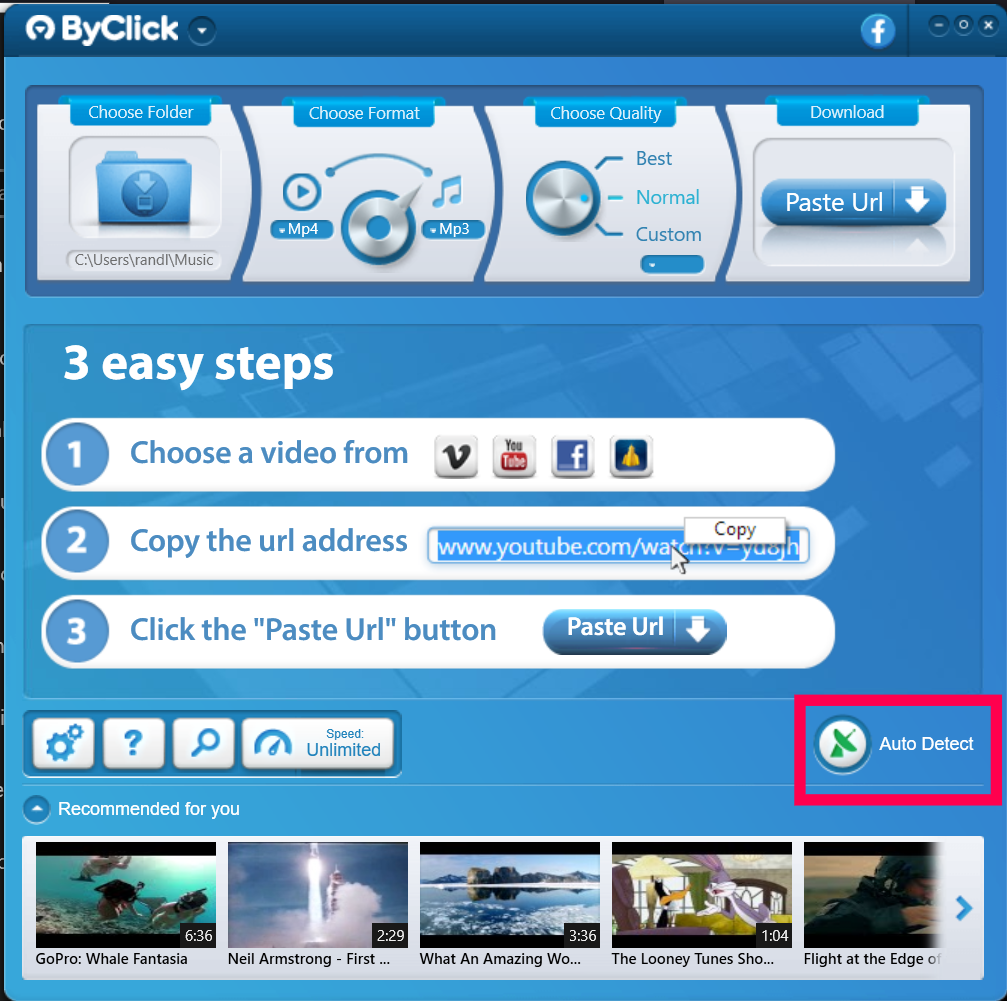
- Assurez-vous que le navigateur Web que vous utilisez pour trouver votre vidéo est coché. Cliquez ensuite sur Enregistrer .
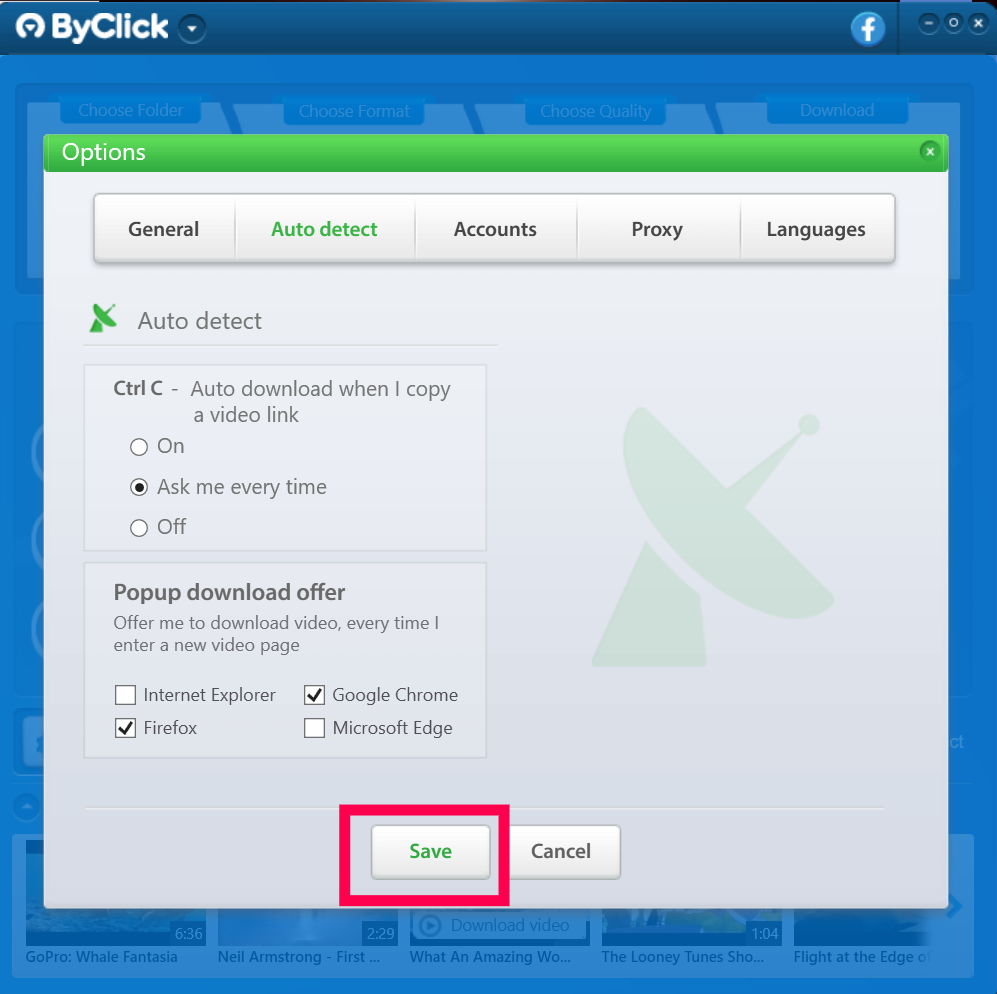
- Ouvrez votre page Web sur la vidéo que vous souhaitez télécharger. Ensuite, cliquez sur l'option appropriée dans la boîte de dialogue qui apparaît dans le coin inférieur gauche de votre PC.
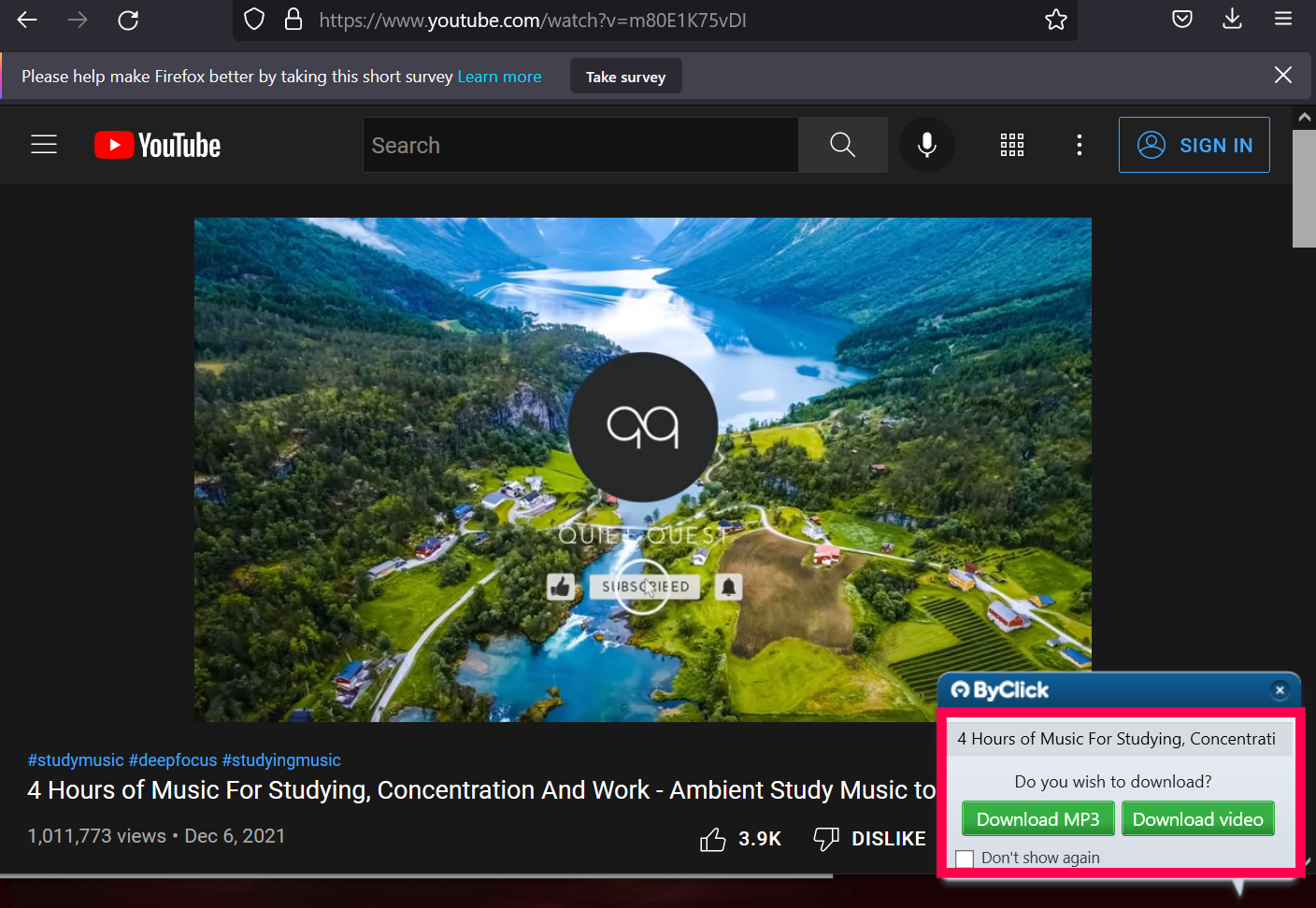
- Cliquez sur ByClick Downloader pour afficher le téléchargement.
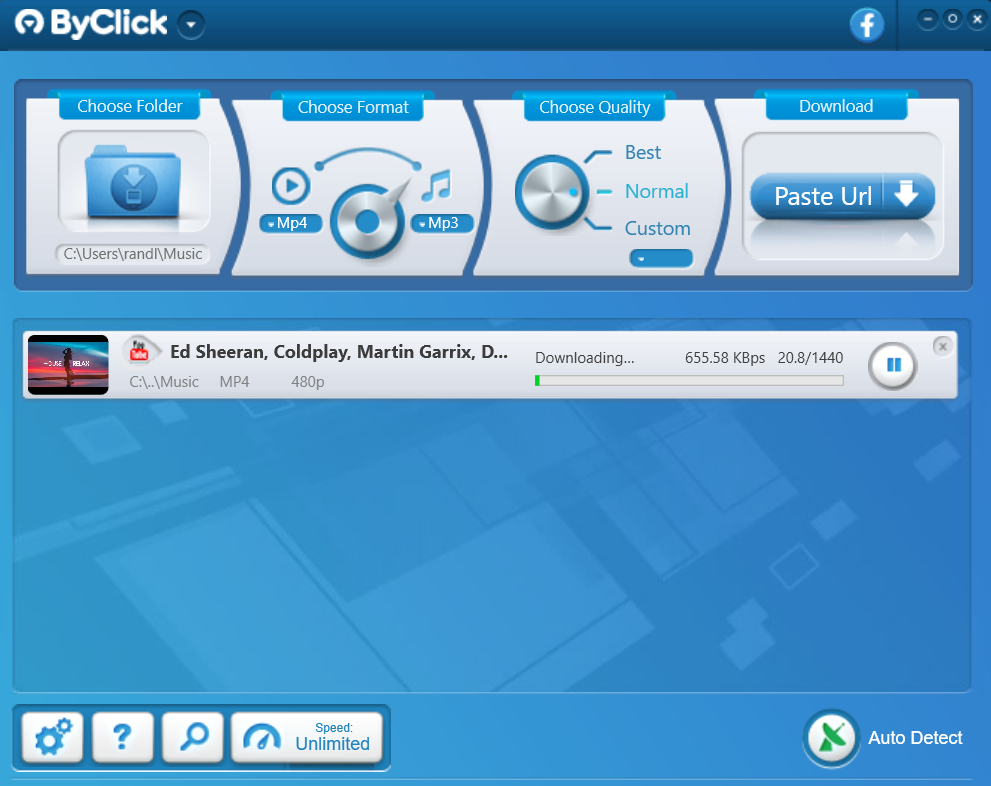
Remarque : Si vous devez télécharger une liste de lecture entière ou plusieurs vidéos en même temps, vous pouvez le faire. - Votre téléchargement sera enregistré sur votre PC.
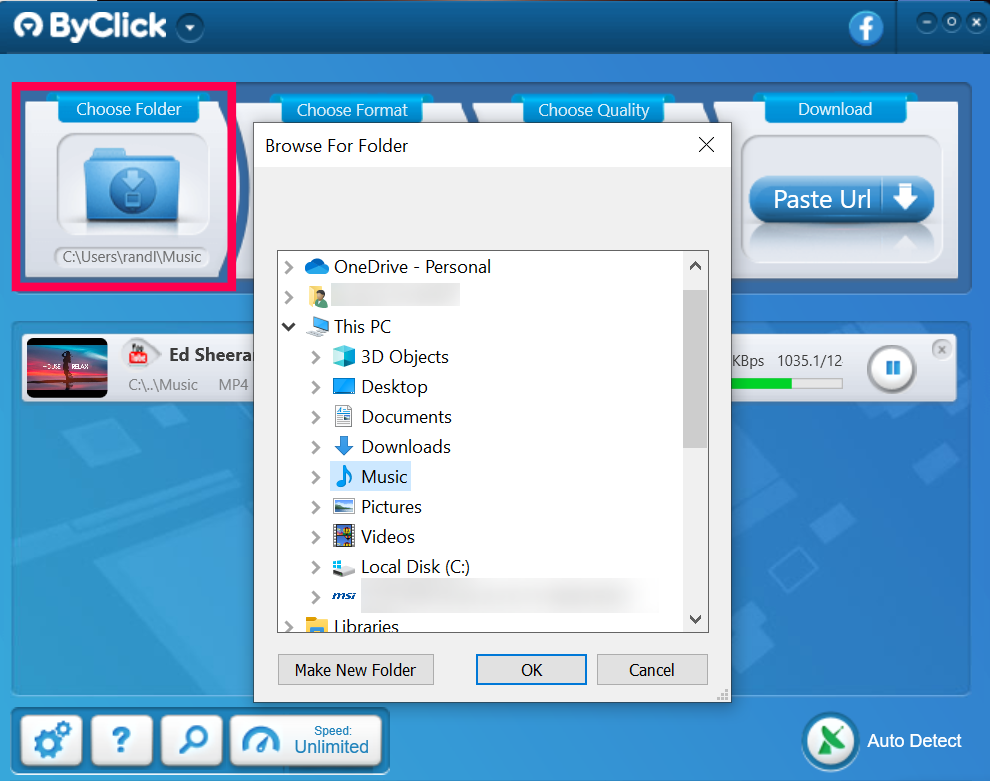
Comme vous pouvez le voir, ByClick est un outil très simple, incroyablement convivial et efficace.
Télécharger des vidéos à l'aide d'extensions de navigateur
Les extensions de navigateur sont l'une des méthodes les plus simples pour télécharger une vidéo. En installant une extension de navigateur, vous pouvez généralement télécharger des vidéos intégrées en appuyant simplement sur un bouton.
Jetons un coup d'œil à trois de nos extensions préférées pour télécharger et enregistrer du contenu. Flash Video Downloader, Video DownloadHelper et Free Video Downloader. Notez que Flash n'est plus pris en charge et est considéré comme non sécurisé. Il est donc préférable d'éviter les sites qui utilisent encore Flash.
Ces extensions fonctionnent sur une grande variété de sites vidéo intégrés. Malheureusement, ils ne fonctionnent pas sur YouTube, nous allons donc également examiner FastestTube et YouTube Video Downloader, des extensions créées spécifiquement pour fonctionner sur YouTube.
Téléchargeur de vidéo Flash
Bien qu'Adobe Flash ne soit plus pris en charge par Adobe et soit considéré comme une technologie obsolète et non sécurisée, Flash Video Downloader fonctionne pour la plupart des formats vidéo et constitue une excellente option pour Firefox ou Chrome. Vous pouvez télécharger la version Chrome ici en la recherchant. Il existe également une version Safari pour les utilisateurs Apple et une version pour Mozilla Firefox.
Avec une note moyenne de 4,1 étoiles sur plus de 5 500 avis, il s'agit d'une source fiable si vous essayez de télécharger du contenu sur votre appareil à partir de toute une gamme de sites et de sources en ligne.
L'extension permet de savoir facilement quand une vidéo intégrée peut être téléchargée et enregistrée sur votre appareil. Une fois installé dans Firefox, une petite flèche dans la barre des tâches de votre navigateur devient bleue, ce qui vous permet de cliquer sur l'extension et d'enregistrer la vidéo. Le Flash Video Downloader ne fonctionnera pas sur tous les sites, mais c'est généralement un outil fiable.
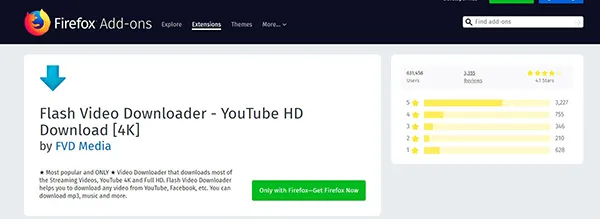
Aide au téléchargement de vidéos (Chrome/Firefox)
Video DownloadHelper a été créé en tant qu'addon pour Firefox en 2007, avec une extension Chrome rendue disponible en 2015.
Il existe également une version Mac pour Safari. Les deux plates-formes ont été régulièrement entretenues et mises à jour pour assurer une capacité continue entre les deux plates-formes. Video DownloadHelper a une liste complète des sites sur lesquels il fonctionne, allant des sources bien connues comme YouTube et Vimeo aux sites d'hébergement vidéo moins connus qui contiennent une variété de contenus.
Avec Video DownloadHelper, vous pouvez enregistrer vos clips préférés sur votre propre disque dur dans le format de votre choix. Le processus de téléchargement et de conversion est simple et rapide.
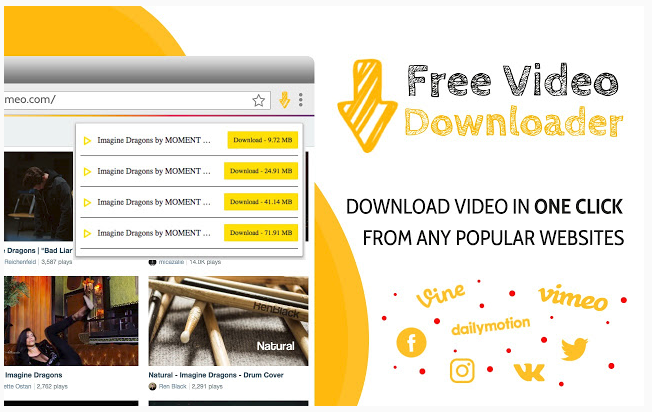
Téléchargeur de vidéos gratuit
Free Video Downloader est une extension pour Chrome qui fonctionne sur presque tous les sites vidéo, à l'exception de ceux qui bloquent les téléchargements basés sur des extensions tels que YouTube.
Le téléchargeur vidéo gratuit prend en charge les types de fichiers MP4, MOV, FLV, AVI, WEBM, ASF et MPG ainsi que bien d'autres.
L'extension prend également en charge le téléchargement de plusieurs vidéos à la fois et est compatible avec plus de 99 % des sites Web d'hébergement de vidéos. En plus de télécharger des vidéos, Free Video Downloader prend également en charge les listes de lecture vidéo.
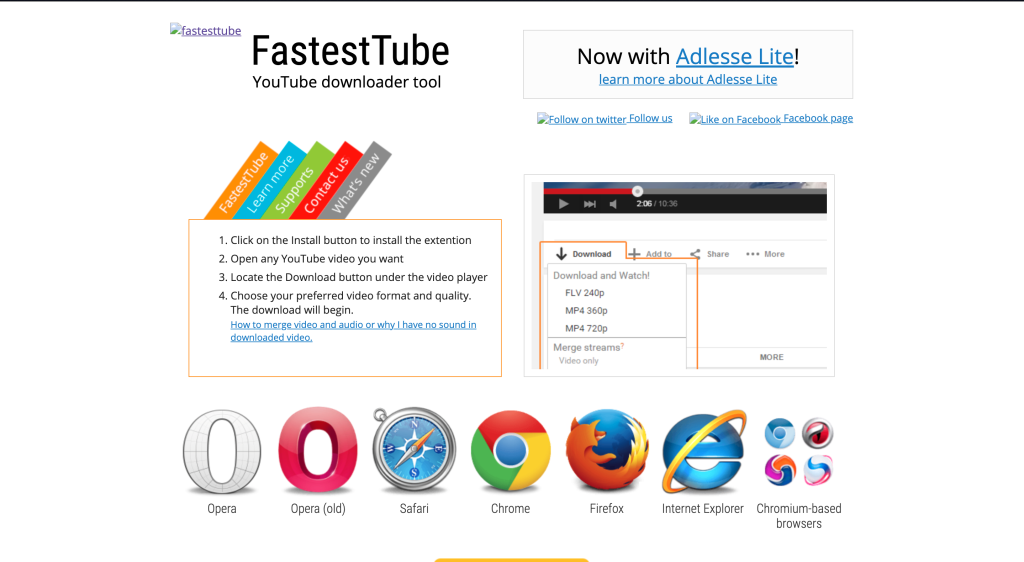
Outil de téléchargement YouTube FastestTube
FastestTube et YouTube Video Downloader nécessitent un peu plus d'installation et de finesse que les extensions référencées ci-dessus, car ils ne sont pas pris en charge dans le Chrome Store.
YouTube rend très difficile le téléchargement de vidéos directement depuis le site Web, vous devrez donc installer ces extensions manuellement.
Heureusement, ce n'est pas difficile et des instructions complètes sont fournies sur le site Web lui-même.
FastestTube fonctionne sur Chrome ou sur n'importe quel navigateur basé sur Chromium et est également disponible pour Mac et Linux.
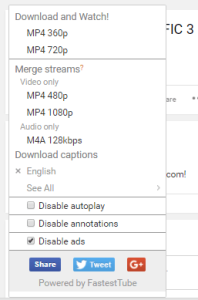
Téléchargeur de vidéos YouTube
YouTube Video Downloader est disponible pour Firefox, Chrome et Linux (désolé Mac). YouTube Video Downloader a plus de cloches et de sifflets que FastestTube, mais l'une ou l'autre extension est un moyen solide de saisir des vidéos YouTube. Saviez-vous également que vous pouvez intégrer une vidéo YouTube dans un document Google ?
Comment télécharger une vidéo intégrée sur Android ?
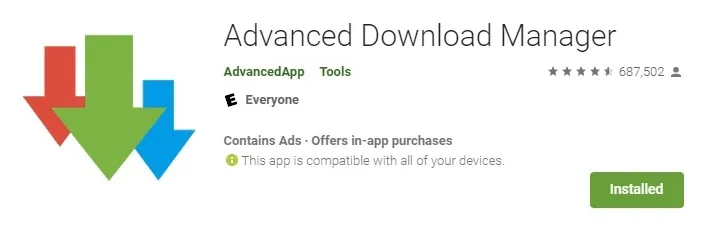
Si vous utilisez un téléphone Android, vous recherchez probablement des solutions de téléchargement et d'intégration de vidéos spécifiques à Android.
Une approche souvent ignorée par de nombreux utilisateurs consiste à déployer une application basée sur Android telle que Advanced Download Manager pour télécharger des vidéos intégrées.
Ces applications sont idéales pour l'utilisateur qui regarde la plupart de ses vidéos directement depuis l'écran du téléphone. Le téléchargement d'une solution pour votre PC n'est qu'une étape supplémentaire.
Téléchargement avec un ordinateur
Voyons ensuite quels logiciels vous pouvez utiliser pour télécharger des vidéos directement sur votre PC ou Mac.
VLC Media Player
Si vous avez un PC ou un Mac, jetez un œil au populaire VLC Media Player. La plupart des ordinateurs disposent déjà de ce logiciel génial, mais si ce n'est pas le cas, vous pouvez le télécharger gratuitement ici.
Nous avons un article qui détaille vraiment l'utilisation de VLC pour récupérer des vidéos intégrées à partir de YouTube (cela fonctionnera également à d'autres endroits), mais je vais vous donner un rapide tutoriel ici car c'est vraiment très simple.
- Accédez à Média -> Ouvrir le flux réseau (ou appuyez simplement sur Ctrl-N ).
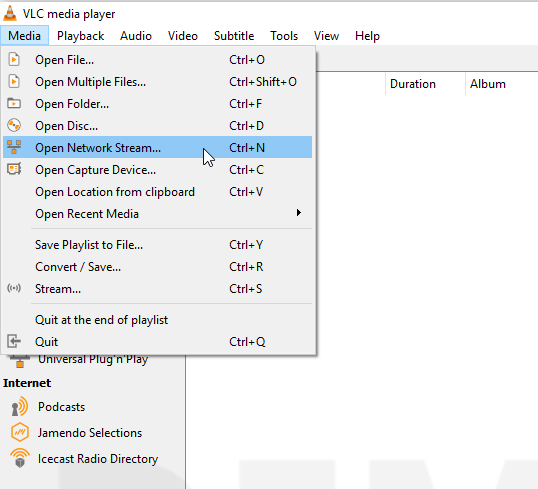
- Ensuite, dans l'onglet Réseau de la boîte de dialogue résultante, entrez l'URL de la vidéo que vous souhaitez télécharger et appuyez sur Lecture .
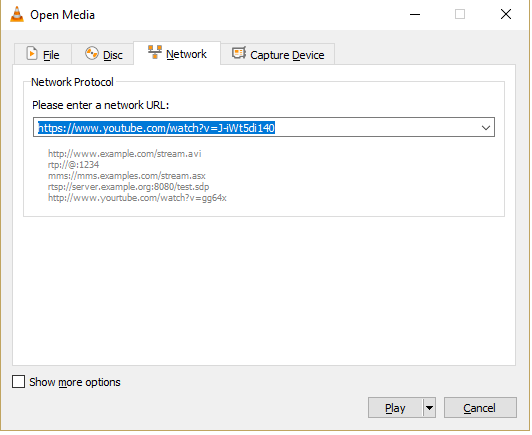
- Maintenant, obtenez Affichage -> Liste de lecture (ou appuyez simplement sur Ctrl-L ) pour afficher la lecture de votre liste de lecture.
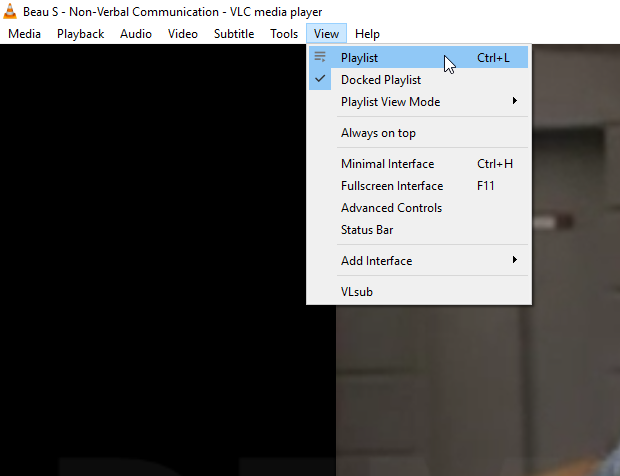
- Dans la liste de lecture, cliquez avec le bouton droit sur la vidéo souhaitée et choisissez Enregistrer .
Une autre boîte de dialogue apparaîtra vous demandant dans quel format enregistrer la vidéo et vous demandant de choisir un emplacement pour votre fichier ; entrez ces informations et appuyez sur Démarrer et en quelques secondes, ou peut-être quelques minutes s'il s'agit d'une longue vidéo, votre vidéo sera sur votre disque dur.

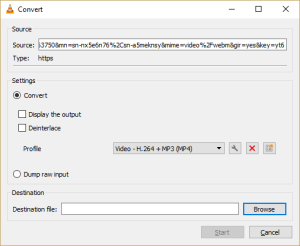
YouTube DL
YouTube DL est beaucoup moins convivial que la plupart des autres approches de cet article ; plutôt qu'une interface utilisateur graphique ou une extension de navigateur, c'est un programme de ligne de commande à l'ancienne, ce qui signifie que vous devez en fait taper vos commandes.
Ce n'est pas la manière la plus simple de faire les choses, mais c'est très flexible et très puissant et c'est gratuit et open source (FOSS). Pour les techniciens qui aiment les logiciels FOSS et la puissance de la ligne de commande, YouTube DL vaut le détour.
YouTube DL est activement en cours de développement et reçoit des mises à jour régulières. Il est donc probable qu'il continue à fonctionner sur YouTube même si le site vidéo publie des "correctifs" de sécurité pour empêcher ces programmes de téléchargement de fonctionner.
Installez YouTube DL comme indiqué sur la page d'installation ; vous pouvez ensuite exécuter le programme à partir de la ligne de commande ou en utilisant l'interface graphique facultative YouTube DL, disponible en téléchargement ici.
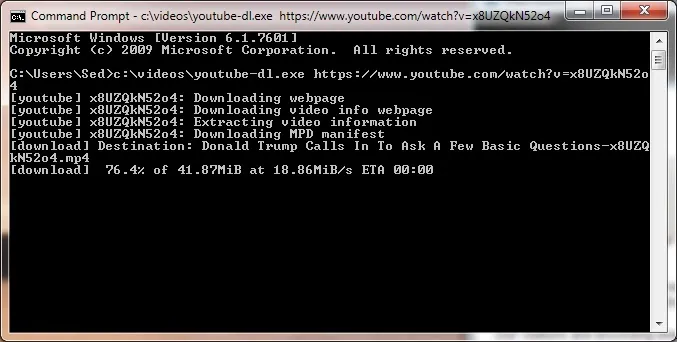
L'interface de YouTube DL est facilement maîtrisée, vous permettant d'ajouter des URL à votre liste de téléchargement et de visualiser vos fichiers téléchargés. Lorsque les téléchargements sont terminés, ils sont ajoutés à votre disque dur.
Télécharger des vidéos avec un outil en ligne
Si vous travaillez sur un ordinateur au travail ou à l'école, vous ne voudrez peut-être pas utiliser une extension de navigateur ou un outil local car vous n'êtes peut-être pas autorisé à installer ce type de logiciel.
N'ayez pas peur, chez TechJunkie, nous avons ce qu'il vous faut ! Il existe une grande variété d'outils basés sur le site Web qui feront le travail pour vous. Tout ce que vous avez à faire pour utiliser ces outils est de fournir l'URL de la vidéo.
Téléchargeur de vidéos Facebook TechJunkie
Vous ne pensiez pas qu'on oublierait Facebook, n'est-ce pas ? Découvrez notre outil de téléchargement de vidéos Facebook.
Y2Mate
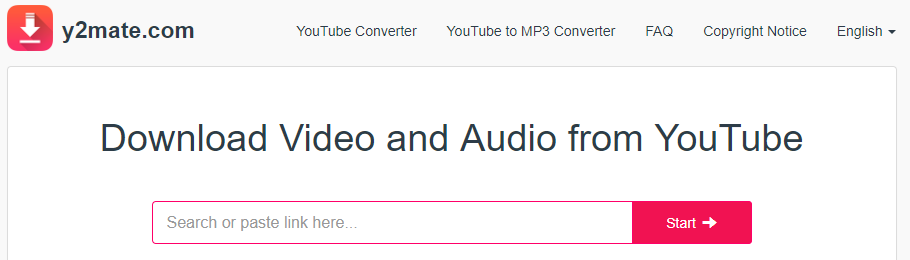
Y2Mate est un site Web de capture vidéo simple. Collez simplement l'URL de la page dans la case et cliquez sur "Démarrer". La page vous montrera toutes les différentes options de qualité, de 144p à 1080p ; cliquez sur le bouton Télécharger à côté de la version souhaitée et votre téléchargement commencera.
KeepVid Pro
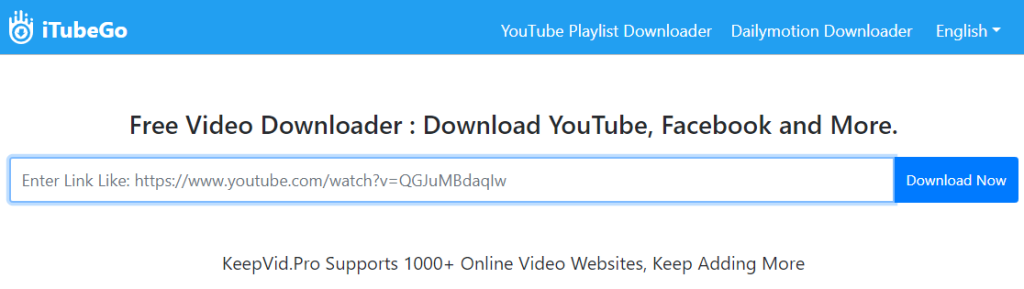
KeepVid.Pro fonctionnera sur une grande variété de sites Web, de YouTube à Facebook. En fait, le site fonctionne avec plus de 1000 sites Web de vidéos. Cela fonctionne comme tous les autres - collez l'URL dans la boîte et vous êtes parti pour les courses.
Tous ces sites sont gratuits et fonctionnent bien. Ils ralentissent parfois aux heures de pointe, mais il faut s'y attendre. Sinon, les deux fonctionnent très bien sur une vaste gamme de sites Web.
Capturer une vidéo à l'aide des outils de développement
Les navigateurs modernes sont des logiciels incroyablement sophistiqués, et les outils intégrés pour les développeurs sont tout à fait capables d'extraire des vidéos intégrées de la plupart des types de pages Web.
Il y a quelques exceptions; des sites comme Netflix ou YouTube, où ils ne veulent vraiment pas que vous téléchargiez les vidéos. Mais sur la plupart des contenus intégrés normaux, cette technique fonctionne très bien.
Ces instructions s'appliquent au navigateur Web Chrome, mais il existe des fonctionnalités similaires dans Microsoft Edge ainsi que dans Firefox, bien que les menus soient différents et que les commandes aient des noms différents. Pourtant, après avoir appris à le faire sur Chrome, vous devriez être capable de comprendre comment le faire sur les deux autres navigateurs. Pour cet exemple de procédure pas à pas, nous allons télécharger la vidéo hébergée sur cette page Techjunkie sur, quoi d'autre, les articles vidéo.
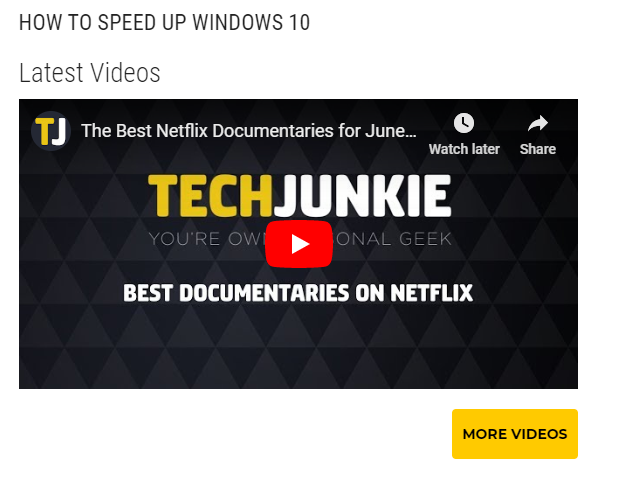
Donc, si nous naviguons vers cette page, nous constatons qu'il y a un fichier vidéo là-bas, dans le coin inférieur droit. Comment attrape-t-on cette ventouse ?
Eh bien, nous devons d'abord nous assurer que le programme "curl" est installé sur votre ordinateur. Les utilisateurs de Windows peuvent simplement télécharger une version auto-installable gratuite ici.
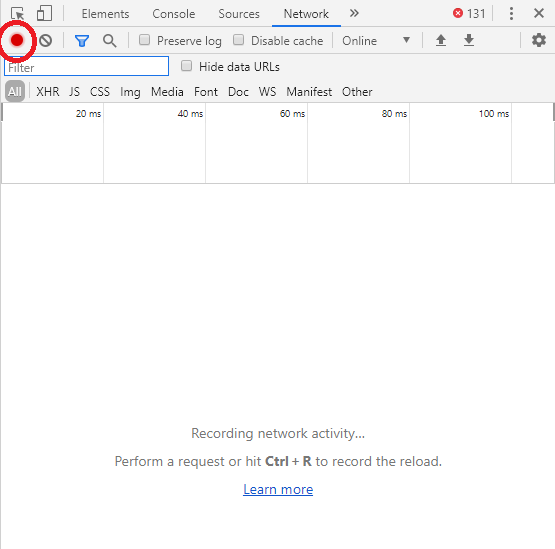
Tout d'abord, chargez la vidéo sur la page. Ensuite, appuyez sur le bouton F12. Cela ouvre le panneau des outils de développement.
Sélectionnez l'onglet Réseau et appuyez sur le bouton "Effacer", le cercle rouge qui ressemble à un bouton d'enregistrement sur une application d'enregistrement vidéo. Cela arrête toute activité réseau en cours et vous donne une table rase à partir de laquelle télécharger. Nous sommes prêts, alors appuyez sur "Play" dans la fenêtre vidéo et commencez.
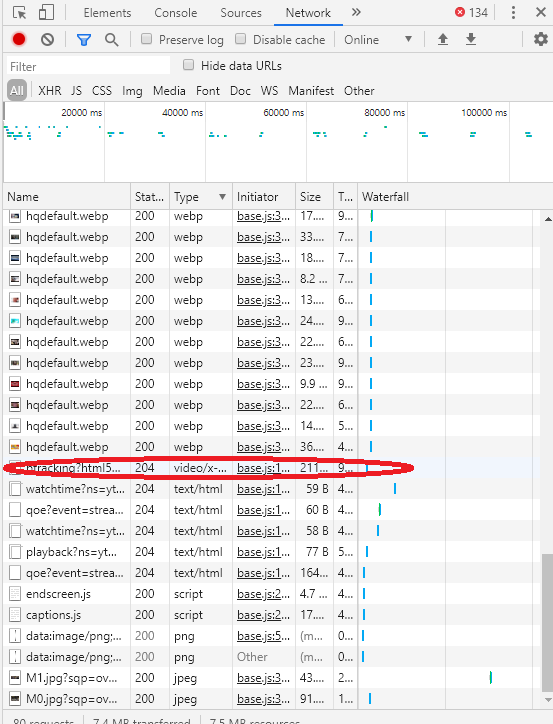
Une fois que vous avez appuyé sur play, regardez dans les colonnes "Status" et "Type" de l'écran. Sous "Type", vous voulez trouver le fichier vidéo - ce sera un fichier MP4 ou un type de fichier similaire - ou dans cet exemple, ce sera video/x-flv.
Faites un clic droit sur cette ligne de l'affichage, sélectionnez "Copier" dans le premier menu et "enregistrer dans cURL (cmd)" dans le deuxième menu. Cela ne copie pas réellement la vidéo - à la place, il place les appels de ligne de commande appropriés pour télécharger la vidéo dans le tampon copier-coller.
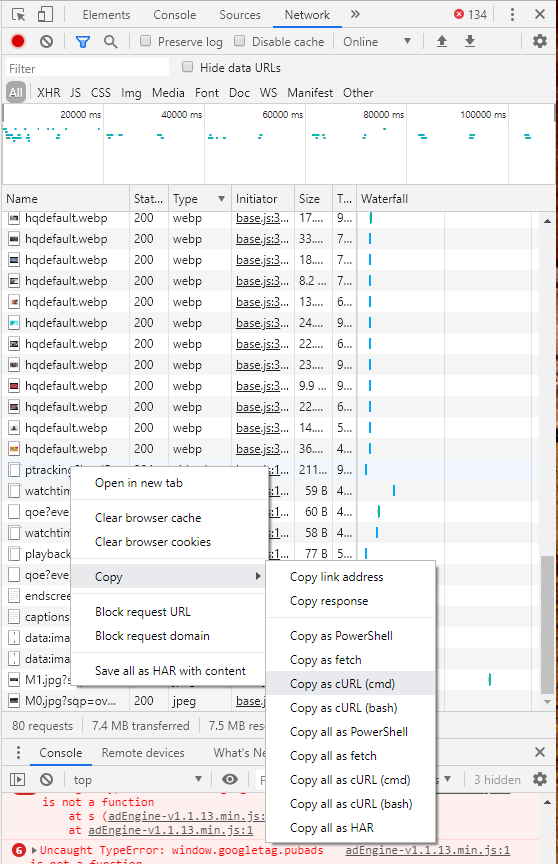
L'étape suivante consiste à ouvrir une invite de commande en tapant "cmd" dans le champ de recherche Windows et en appuyant sur Entrée. Cela ouvre une interface de ligne de commande. Cliquez avec le bouton droit dans la zone de l'interface de ligne de commande et appuyez sur ctrl-v pour coller la commande. Vous remarquerez que la commande est énorme et peu maniable - c'est pourquoi nous l'avons copiée et collée depuis l'interface du navigateur, plutôt que de la saisir à partir de zéro.
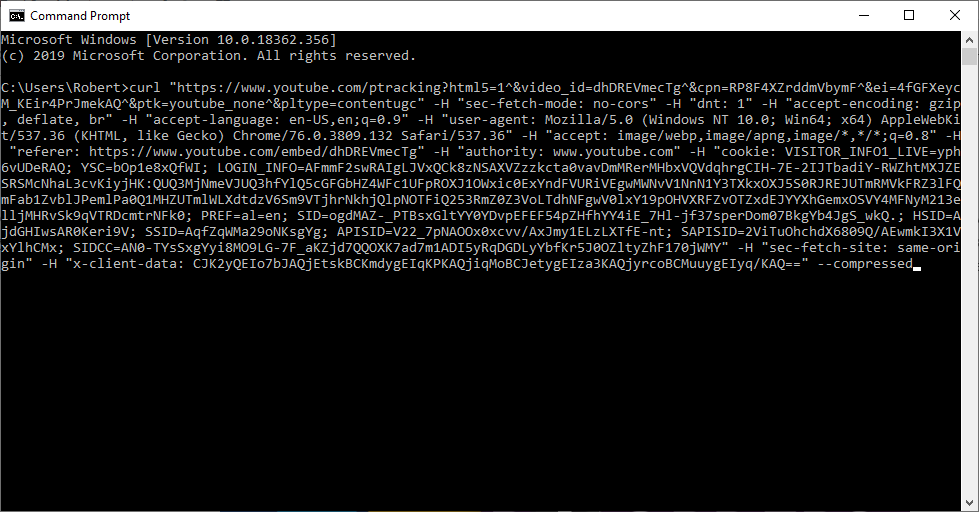
N'appuyez pas encore sur Entrée. Tout d'abord, vérifiez la ligne de commande pour toutes les instances de "-H Range:" suivi d'une plage entre guillemets. Vous voulez éliminer soigneusement ces sections, car elles vous empêcheront d'obtenir l'intégralité du téléchargement. Enfin, ajoutez "--insecure" à la fin de la ligne de commande et "-o myoutputfile.vidtype" à la toute fin afin d'indiquer à Curl où placer le fichier final. (Remplacez "myoutputfile.vidtype" par ce que vous voulez nommer la vidéo) MAINTENANT appuyez sur retour.
D'autres messages d'erreur peuvent apparaître, et si c'est le cas, vous vous amuserez à dépanner - mais cette méthode fonctionne très bien sur à peu près tous les types de vidéos Web simples.
Capturer une vidéo avec un enregistreur d'écran
Il existe une option de dernier recours dans le cas malheureux où aucune des méthodes ci-dessus ne fonctionnera pour un site particulier. Dans le pire des cas, vous pouvez toujours utiliser un enregistreur d'écran pour capturer la vidéo en cours de lecture sur votre écran et l'enregistrer sur votre ordinateur. Il s'agit d'une solution sous-optimale, en particulier pour les vidéos qui durent des heures.
Semblable à l'utilisation d'un DVR, vous devrez enregistrer la vidéo en temps réel, permettant à la vidéo d'être lue sur votre PC avec le son afin de la capturer correctement pendant qu'elle enregistre sur votre appareil. Pourtant, pour les vidéos courtes ou pour les vidéos que vous devez simplement avoir enregistrées, c'est un moyen facile de capturer du contenu pour une lecture future.
Nous avons écrit un article entier sur les logiciels d'enregistrement d'écran, ou vous pouvez regarder la vidéo juste au-dessus. Cependant, la meilleure solution pour un ordinateur de bureau est probablement Open Broadcaster Software (OBS). OBS est un client open source pour enregistrer et capturer votre contenu sur n'importe quel système d'exploitation moderne, y compris Windows, Mac et Linux.
L'utilisation de la plate-forme est étonnamment facile car la configuration de la capture d'écran peut être effectuée en quelques clics avant de synchroniser votre PC et d'enregistrer dans OBS. Une fois qu'il est enregistré, vous êtes libre de démarrer la vidéo et de la laisser jouer. Le contenu sera enregistré directement dans votre dossier de vidéos.
Vous pouvez revoir la vidéo lorsque vous avez arrêté l'enregistrement, ou vous pouvez éditer la vidéo pour couper les parties que vous ne voulez pas. Assurez-vous que le volume de votre ordinateur est monté, sinon vous ne pourrez probablement pas entendre le son lorsque vous lirez la vidéo.
Téléchargement de vidéos à partir de sites spécifiques
Certains sites Web ont des formats ou des systèmes particuliers pour gérer la vidéo qui cassent certains ou tous les outils ci-dessus. Twitch et TikTok, en particulier, ont présenté des difficultés dans le passé pour les utilisateurs souhaitant télécharger des vidéos à partir de ces sites. Nous avons créé des articles spécifiquement sur le téléchargement depuis Twitch et le téléchargement depuis TikTok pour couvrir ces sites.
Si vous allez télécharger beaucoup de vidéos et que vous obtenez votre téléviseur sur Internet, alors Amazon TV Fire Cube pourrait être le complément parfait à votre home cinéma.
Si vous décidez de franchir le pas et de devenir un éditeur vidéo à part entière, découvrez ce monstre PC de montage vidéo d'une station de travail.
